Wie unterstütze ich meinen Mac vor einem MacOS -Update?
Vor dem Aktualisieren von MacOS sollten Sie Ihren Mac sichern. 1. Verwenden Sie die Zeitmaschine, um eine vollständige Sicherung zu erstellen, eine externe Festplatte einzulegen und automatische reguläre Sicherungen zu aktivieren. 2. Wichtige Dateien manuell auf Cloud -Speicher oder externe Geräte sichern und die Sicherung von wichtigen Informationen wie Dokumenten, Fotos, Lesezeichen usw. priorisieren; 3. Erstellen Sie eine bootfähige MacOS -Installationsdisk für Systemreparatur oder Neuinstallation, erstellen Sie ein 16 -GB -USB -Laufwerk und führen Sie Terminalbefehle zum Erstellen aus. Backup kann effektiv das Aktualisierungsfehler oder den Datenverlust verhindern, und es ist sicherer, sich im Voraus vorzubereiten.

Das Sichern Ihres Macs vor der Aktualisierung von MacOS ist in der Tat eine gute Angewohnheit, insbesondere wenn große Versionen aktualisiert werden. Obwohl Systemaktualisierungen in der Regel stabil sind, wird es gelegentlich Probleme geben, wie z. B. Fehler von Aktualisierungen, inkompatiblen Treibern oder unerwarteten Datenverlust. Machen Sie im Voraus Sicherungen, damit Sie sich schnell erholen können, wenn Sie auf Probleme stoßen.

Im Folgenden finden Sie einige praktische und zuverlässige Sicherungsmethoden, die für die meisten Benutzer geeignet sind.

Backup mit Time Machine ist der einfachste Weg
Time Machine ist ein Backup -Tool mit MacOS. Es ist sehr bequem zu bedienen und erfordert nur eine externe Festplatte, um sie zu handhaben.
- Setzen Sie eine externe Festplatte ein, die groß genug ist (vorzugsweise eine dedizierte Sicherungsscheibe)
- Öffnen Sie die Systemeinstellungen> Allgemein> Zeitmaschine und wählen Sie Ihre Sicherungsscheibe aus
- Nach dem Einschalten der Sicherung speichert es automatisch alle Inhalte auf Ihrem Computer regelmäßig
Die erste Sicherung kann einige Zeit dauern, je nachdem, wie viel Ihrer Dateien sind. Die anschließende Sicherung erfasst nur die geänderten Teile, die viel schneller sein werden.

Wenn Sie nicht sicher sind, welche Sicherungsmethode Sie auswählen müssen, verwenden Sie die Zeitmaschine, um zuerst eine vollständige Sicherung durchzuführen . Dies ist der sicherste Grundvorgang.
Sie können wichtige Dateien auch manuell auf die Cloud oder andere Geräte sichern
Nicht jeder wird es gewohnt, Time Machine zu verwenden, oder Sie möchten nur einige wichtige Informationen wie Dokumente, Fotos und Download -Verzeichnisse sichern.
Sie können dies zu diesem Zeitpunkt in Betracht ziehen:
- Kopieren Sie Dateien in Cloud -Speicherdienste wie iCloud Drive, Google Drive oder Dropbox
- Manuell mit externer Festplatte oder USB -Laufwerk kopieren
- Verwenden Sie NAS- oder LAN-Shared-Geräte, um Backups außerhalb des Standorts durchzuführen
Es wird empfohlen, die Sicherung der folgenden Arten von Inhalten zu priorisieren:
- Arbeitsdokumente und Projektdateien
- Browser -Lesezeichen und Passwörter
- E -Mail -Kontokonfiguration und lokales Archiv
- Gemeinsame Dateien auf Desktop- und Download -Ordnern
Diese Methode ist flexibel und für Benutzer geeignet, die das gesamte System nicht sichern möchten, und auch für Laptop -Benutzer, um eine vorübergehende Sicherung zu erstellen.
Vergessen Sie nicht, eine bootfähige MacOS -Installationsdisk zu erstellen (optional, aber empfohlen).
Bei schwerwiegenden Problemen während des Aktualisierungsprozesses, bei dem das System nicht startet, können Sie diese Installationsdiskette verwenden, um das System zu reparieren oder neu zu installieren.
Die Schritte sind wie folgt:
- Bereiten Sie einen USB -Laufwerk von mindestens 16 GB vor
- Laden Sie die entsprechende Version von MacOS Installer im App Store herunter (dieselbe Version, die Sie aktualisieren möchten).
- Öffnen Sie den Terminal und geben Sie den Befehl ein, um eine bootfähige Festplatte zu erstellen (das Format ähnelt zu:
sudo /Applications/Install\ macOS\ XXX.app/Contents/Resources/createinstallmedia --volume /Volumes/MyVolume)
Nach Abschluss der Erstellung wird das USB -Flash -Laufwerk in kritischen Momenten nützlich sein.
Grundsätzlich ist das. Backups sind nicht kompliziert, aber sie können leicht übersehen. Nehmen Sie sich einige Zeit im Voraus, um sich beim Aktualisieren vorzubereiten und sich besser zu fühlen.
Das obige ist der detaillierte Inhalt vonWie unterstütze ich meinen Mac vor einem MacOS -Update?. Für weitere Informationen folgen Sie bitte anderen verwandten Artikeln auf der PHP chinesischen Website!

Heiße KI -Werkzeuge

Undress AI Tool
Ausziehbilder kostenlos

Undresser.AI Undress
KI-gestützte App zum Erstellen realistischer Aktfotos

AI Clothes Remover
Online-KI-Tool zum Entfernen von Kleidung aus Fotos.

Clothoff.io
KI-Kleiderentferner

Video Face Swap
Tauschen Sie Gesichter in jedem Video mühelos mit unserem völlig kostenlosen KI-Gesichtstausch-Tool aus!

Heißer Artikel

Heiße Werkzeuge

Notepad++7.3.1
Einfach zu bedienender und kostenloser Code-Editor

SublimeText3 chinesische Version
Chinesische Version, sehr einfach zu bedienen

Senden Sie Studio 13.0.1
Leistungsstarke integrierte PHP-Entwicklungsumgebung

Dreamweaver CS6
Visuelle Webentwicklungstools

SublimeText3 Mac-Version
Codebearbeitungssoftware auf Gottesniveau (SublimeText3)
 Wo ist der Pycharm -Dolmetscher?
May 23, 2025 pm 10:09 PM
Wo ist der Pycharm -Dolmetscher?
May 23, 2025 pm 10:09 PM
Das Einstellen der Position des Interpreters in Pycharm kann in den folgenden Schritten erreicht werden: 1. Öffnen Sie Pycharm, klicken Sie auf das Menü "Datei" und wählen Sie "Einstellungen" oder "Einstellungen". 2. Finden und klicken Sie auf "Projekt: [Ihr Projektname]" und wählen Sie "PythonInterpreter". 3. Klicken Sie auf "AddInterPreter", wählen Sie "SystemInterPreter", durchsuchen Sie das Verzeichnis der Python -Installation, wählen Sie die ausführbare Python -Datei aus und klicken Sie auf "OK". Beim Einrichten des Interpreter müssen Sie auf die Pfad Korrektheit, die Versionskompatibilität und die Verwendung der virtuellen Umgebung achten, um den reibungslosen Betrieb des Projekts zu gewährleisten.
 MySQL Installation Tutorial Lehren Sie Schritt für Schritt die detaillierten Schritte für die Installation und Konfiguration von MySQL
May 23, 2025 am 06:09 AM
MySQL Installation Tutorial Lehren Sie Schritt für Schritt die detaillierten Schritte für die Installation und Konfiguration von MySQL
May 23, 2025 am 06:09 AM
Die Installation und Konfiguration von MySQL kann in den folgenden Schritten ausgeführt werden: 1. Laden Sie das für das Betriebssystem geeignete Installationspaket von der offiziellen Website herunter. 2. Führen Sie das Installationsprogramm aus, wählen Sie die Option "Developer Standard" und legen Sie das Stammbenutzerkennwort fest. 3. Konfigurieren Sie nach der Installation Umgebungsvariablen, um sicherzustellen, dass das Bin -Verzeichnis von MySQL im Pfad ist. 4. Wenn Sie einen Benutzer erstellen, befolgen Sie das Prinzip der Mindestberechtigungen und setzen Sie ein starkes Passwort. 5. Passen Sie die Parameter innoDB_Buffer_pool_size und max_connections an, wenn die Leistung optimiert wird. 6. Sichern Sie die Datenbank regelmäßig und optimieren Sie Abfragestatements, um die Leistung zu verbessern.
 Ouyi Download Tutorial Ouyi Neueste Version Download Tutorial (Vollversion)
Jun 18, 2025 pm 07:39 PM
Ouyi Download Tutorial Ouyi Neueste Version Download Tutorial (Vollversion)
Jun 18, 2025 pm 07:39 PM
Als weltweit führender Kryptowährungsaustausch bietet OKX eine sichere und zuverlässige Handelsumgebung und eine Vielzahl von digitalen Vermögenswerten. 1. Besuchen Sie die offizielle Website www.okx.com, um die Bewerbung herunterzuladen. 2. Wählen Sie die Android- oder iOS -Version gemäß dem Gerät aus. 3. Installieren Sie die Anwendung und vervollständigen Sie die Registrierung oder Anmeldung. V. Die Plattform unterstützt Spot Trading, Leveraged Trading, Vertragshandel, Defi, OKX Earn Financial Management und NFT -Markt.
 Wie kann ich MySQL an die chinesische Schnittstelle einstellen? Einfach die chinesische Sprachumgebung von MySQL festlegen
Jun 04, 2025 pm 06:36 PM
Wie kann ich MySQL an die chinesische Schnittstelle einstellen? Einfach die chinesische Sprachumgebung von MySQL festlegen
Jun 04, 2025 pm 06:36 PM
Um MySQL in eine chinesische Schnittstelle zu bringen, kann sie über MySQLworkBench- oder Befehlszeilen -Tools implementiert werden. 1) In MySQLWORKBENCH, öffnen Sie "Einstellungen", wählen Sie die Registerkarte "Aussehen" und wählen Sie dann "Chinesisch (vereinfacht)" im Dropdown-Menü "Sprache" und starten Sie neu. 2) Setzen Sie bei Verwendung von Befehlszeilen-Tools die Gebietsschema-Variablen des Betriebssystems, z.
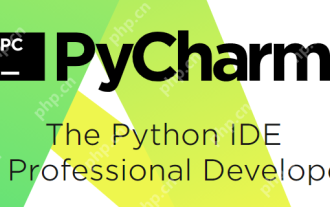 Wo lehrt die pycharm grafischen Schnittstelleneinstellungen für die Anzeigeeinstellungen?
May 28, 2025 pm 04:24 PM
Wo lehrt die pycharm grafischen Schnittstelleneinstellungen für die Anzeigeeinstellungen?
May 28, 2025 pm 04:24 PM
Die grafische Schnittstelle von Pycharm kann über das Fenster der Menüleiste, des Werkzeugfensters und des Editors eingestellt werden. 1. Die Menüleiste und die Symbolleiste können über das Menü "Ansicht" angezeigt oder versteckt werden. 2. Auf das Werkzeugfenster kann im Menü "Ansicht" über das Untermenü "ToolWindows" zugegriffen werden und kann gezogen werden, um die Position anzupassen. 3. Die Beschriftungsanzeige des Editor -Fensters kann im Menü "Fenster" über die Option "Editortabs" eingestellt werden. 4. Thema und Schriftstellungen in "Einstellungen" erscheinen
 PHP7 Multi-Thread-Programmierung: Verwenden der PCNTL-Erweiterung zur Implementierung der gleichzeitigen Verarbeitung
May 28, 2025 pm 03:15 PM
PHP7 Multi-Thread-Programmierung: Verwenden der PCNTL-Erweiterung zur Implementierung der gleichzeitigen Verarbeitung
May 28, 2025 pm 03:15 PM
PHP kann durch PCNTL-Erweiterung in der CLI-Umgebung eine Mehrfachprozess in der CLI-Umgebung erreichen. 1. Stellen Sie zunächst sicher, dass die PCNTL -Erweiterung installiert und aktiviert ist. Sie können PHP-M durchsehen. Wenn es nicht aktiviert ist, müssen Sie PHP neu kompilieren und den Parameter-Enable-PCNTL hinzufügen. 2. Verwenden Sie pcntl_fork (), um einen untergeordneten Prozess zu erstellen. Der übergeordnete Prozess gibt die Kinderprozess -PID zurück, der untergeordnete Prozess gibt 0 zurück und der Fehler kehrt -1 zurück, wodurch verschiedene Logiken getrennt und ausgeführt werden können. 3.. Sie können gleichzeitig die Gabel für Aufgaben schleifen. Jeder untergeordnete Prozess führt Aufgaben unabhängig aus, und der übergeordnete Prozess verwendet pcntl_waitpid (), um auf alle untergeordneten Prozesse zu warten. 4. achten
 Wie ändere ich die Tastaturverknüpfungen in macOS?
Jun 12, 2025 am 10:39 AM
Wie ändere ich die Tastaturverknüpfungen in macOS?
Jun 12, 2025 am 10:39 AM
Öffnen Sie zum Anpassen von Mac -Tastaturverknüpfungen zunächst die Tastatur -Verknüpfungsschnittstelle in den Systemeinstellungen. Der spezifische Pfad lautet: Systemeinstellungen → Tastatur → Verknüpfungs -Registerkarte; Zweitens klicken Sie auf "appshortCuts" auf "" ", um Befehlsverknüpfungen hinzuzufügen, um bestimmte Anwendungen zu ändern. Geben Sie den genauen Befehlsnamen ein, der in der Menüleiste angezeigt wird, und legen Sie eine neue Kombination fest. Wenn Sie komplexere Funktionen benötigen, können Sie schließlich Tools von Drittanbietern wie Karabiner-Elemente oder BetterTouchTool verwenden, um eine tiefe Anpassung zu erreichen. Beachten Sie beim Einstellen, dass der Befehlsname korrekt sein muss und Berechtigungen und Konfliktprobleme überprüft werden müssen, um sicherzustellen, dass er wirksam wird.
 MacOS -Installationsprogramm akzeptiert mein Passwort nicht
Jun 29, 2025 am 12:14 AM
MacOS -Installationsprogramm akzeptiert mein Passwort nicht
Jun 29, 2025 am 12:14 AM
Die Antwort auf die Frage lautet, dass die Eingabeaufforderung des Kennwortfehlers durch Tastaturlayout, Fallerkennung oder Installationsprogramm verursacht werden kann. Die MacOS -Installationsschnittstelle verwendet standardmäßig eine amerikanische englische Tastatur. Die Eingabe von nicht englischen Tastaturen stimmt möglicherweise nicht überein. Es wird empfohlen, Layouts zu wechseln oder Sonderzeichen zu vermeiden. Das Passwort ist fälschlichempfindlich und es wird empfohlen, den Capslock-Status zu überprüfen oder den gesamten Kleinbuchstaben zu versuchen. Wenn der Installationsprogramm von einem anderen Mac stammt, müssen Sie das Mac -Passwort eingeben, um das Installationsprogramm zu erstellen. Sie können auch versuchen, den Installationsprogramm über den Wiederherstellungsmodus neu herunterzuladen, die Identität des Administratorkontos zu bestätigen oder die Festplatte zuerst mit Festplatten-Tools zu formatieren.







